Cara mencadangkan profil browser Brave

Panduan lengkap untuk mencadangkan dan memulihkan profil pengguna di browser Brave dengan langkah-langkah yang jelas dan aman.
ZX Spectrum adalah komputer 8-bit yang dirilis di Inggris oleh Sinclair Research. Itu terjual 5 juta unit dan diproduksi dari tahun 1982 hingga 1992. Spectrum sangat mirip dengan Commodore 64 dan digunakan untuk video game dan komputasi pribadi. Dalam panduan ini, kami akan menunjukkan cara memainkan game ZX Spectrum di Linux.
Catatan: TipsWebTech360 sama sekali tidak mendorong atau membenarkan pengunduhan atau distribusi file ROM secara ilegal untuk ZX Spectrum. Jika Anda memilih untuk menginstal Fuse, silakan gunakan ROM game yang telah Anda cadangkan ke PC Anda secara legal.
Instal emulator Fuse ZX Spectrum
Sebelum kita membahas cara memainkan game ZX Spectrum di Linux, kita perlu mengaktifkan emulator Fuse. Untungnya, emulator Fuse ZX Spectrum mendukung semua sistem operasi Linux, termasuk Ubuntu, Debian, Arch Linux, Fedora, dan OpenSUSE. Ini juga mendukung banyak OS yang berbeda, berkat Flatpak.
Untuk memulai instalasi emulator Fuse, buka jendela terminal dengan menekan Ctrl + Alt + T atau Ctrl + Shift + T pada keyboard. Kemudian, ikuti petunjuk penginstalan baris perintah di bawah ini yang sesuai dengan OS yang Anda gunakan.
Ubuntu
Di Ubuntu, emulator Fuse tersedia di repositori perangkat lunak Universe. Untuk menginstalnya, gunakan perintah Apt .
sudo apt install fuse-emulator-common
Debian
Pengguna Debian Linux bisa mendapatkan Fuse di repositori perangkat lunak "Utama". Gunakan perintah Apt-get untuk membuatnya bekerja.
sudo apt-get install fuse-emulator-common
Arch Linux
Emulator sekering ada di AUR. Untuk menginstalnya, lakukan hal berikut.
sudo pacman -S git base-devel git clone https://aur.archlinux.org/trizen.git cd trizen makepkg -sri trizen -S fuse-emulator
Fedora
Fedora 29, 30, dan 31 memiliki emulator Fuse yang tersedia untuk dipasang. Untuk menginstalnya, gunakan perintah Dnf di bawah ini.
sudo dnf install fuse-emulator
BukaSUSE
Pada OpenSUSE, instal Fuse dengan perintah zypper .
sudo zypper menginstal sekering
pak datar
Flatpak adalah cara termudah untuk mengatur emulator Fuse di Linux, karena berfungsi pada setiap distribusi di luar sana. Untuk membuatnya berfungsi, mulailah dengan mengaktifkan runtime Flatpak di PC Linux Anda . Kemudian, gunakan perintah di bawah ini agar emulator berfungsi.
flatpak remote-add --if-not-exists flathub https://flathub.org/repo/flathub.flatpakrepo
flatpak instal flathub net.sf.fuse_emulator
Bermain game di Spectrum
Untuk memainkan video game di ZX Spectrum, mulailah dengan meluncurkan emulator Fuse. Untuk melakukan ini, luncurkan menu aplikasi di desktop Linux, temukan bagian "Game", dan klik "Fuse." Atau, cari di kotak pencarian di Lingkungan Desktop Anda.
Setelah emulator Fuse terbuka dan siap digunakan, temukan tombol "File", dan klik untuk membuka menu "File". Di dalam menu ini, temukan tombol "Buka", dan klik untuk mendapatkan akses ke kotak dialog file terbuka.
Jelajahi dialog file terbuka untuk ROM game ZX Spectrum Anda. File ROM ini harus berupa file "TZX". Emulator tidak akan menangani file dalam format lain, dan berpotensi macet jika Anda mencoba menggunakan jenis file yang berbeda/tidak kompatibel.
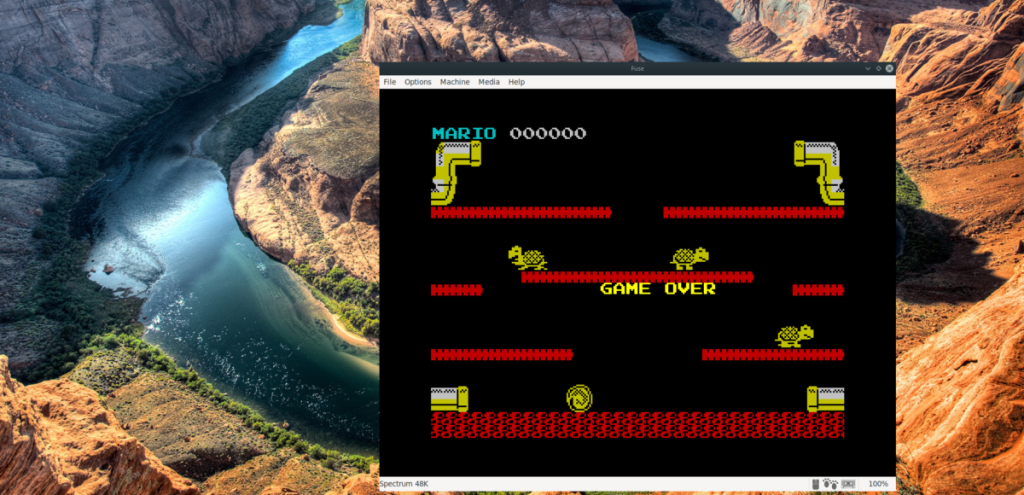
Pilih tombol "Buka" di kotak dialog file terbuka setelah Anda menemukan file ROM TZX Anda. Ini kemudian akan langsung memuat game ke dalam emulator Fuse, dan Anda akan siap untuk menikmati game ZX Spectrum favorit Anda.
Menyimpan/Memuat
Meskipun Spectrum adalah sistem komputer kuno, Anda masih dapat menyimpan game. Sayangnya, file game itu sendiri tidak memiliki fitur penyimpanan bawaan. Sebaliknya, Anda harus menggunakan sistem hemat Fuse.
Untuk menyimpan ROM ZX yang sedang berlangsung, lakukan hal berikut. Pertama, temukan tombol "File" dan klik dengan mouse untuk membuka menu file. Kemudian, lihat melalui opsi "Simpan Snapshot" dan klik dengan mouse.
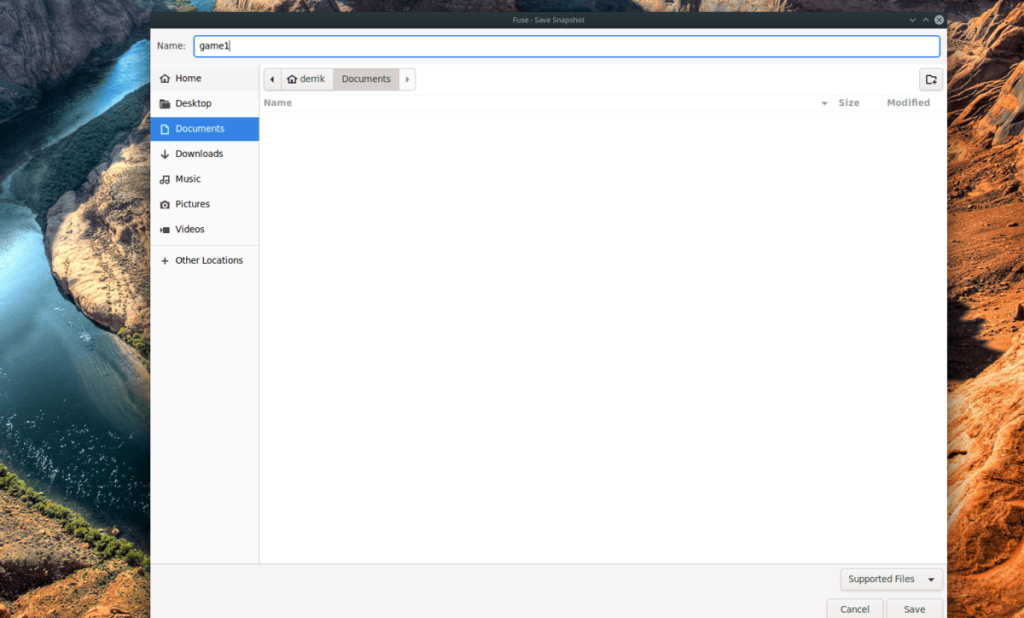
Dengan memilih opsi "Simpan Snapshot", kotak dialog akan terbuka. Gunakan kotak dialog ini untuk menamai snapshot penyimpanan Anda. Kemudian, klik tombol "Simpan", dan game Anda akan disimpan ke file.
Memuat
Perlu memuat snapshot ZX Spectrum yang Anda simpan? Lakukan hal berikut. Pertama, muat ROM game seperti yang biasa Anda lakukan saat memulai game untuk dimainkan. Setelah ROM game dimuat, temukan file snapshot dengan pengelola file Linux. Kemudian, setelah Anda menemukan snapshot di pengelola file Anda, klik dua kali dengan mouse. Itu akan langsung memuat penyimpanan tepat di tempat Anda tinggalkan.
Harap dicatat bahwa terkadang saat memuat snapshot ke Fuse, Anda mungkin melihat kesalahan ROM. Kesalahan ini tidak ada hubungannya dengan game yang Anda mainkan. Ini adalah kesalahan dengan Spectrum. Jangan ragu untuk mengabaikannya.
Konfigurasikan pengontrol
Emulator Fuse memiliki dukungan pengontrol jika Anda lebih suka memainkan game Spectrum dengan pengontrol. Untuk menyiapkan pengontrol, lakukan hal berikut.
Langkah 1: Colokkan pengontrol Anda ke port USB.
Langkah 2: Pilih "Opsi," diikuti oleh "Joystick" untuk mengakses opsi joystick di Fuse.
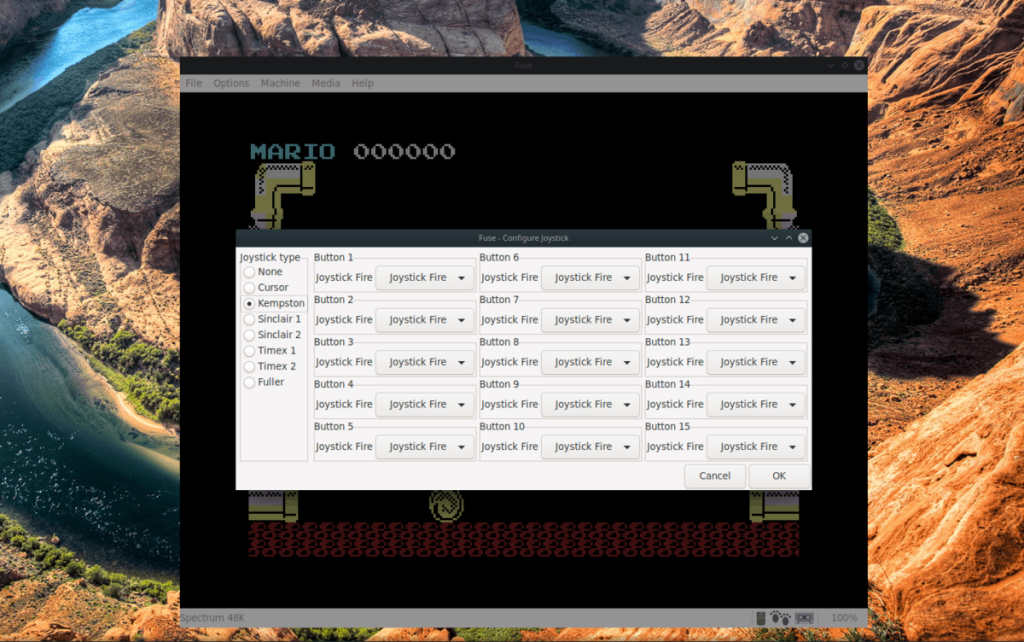
Setelah berada di dalam area opsi Joystick, gunakan UI untuk mengonfigurasi pengontrol Anda untuk emulator Fuse.
Panduan lengkap untuk mencadangkan dan memulihkan profil pengguna di browser Brave dengan langkah-langkah yang jelas dan aman.
Pelajari cara menginstal Linux Lite, sistem operasi berbasis Ubuntu yang ringan dengan antarmuka XFCE4.
Jika Anda menggunakan banyak PPA di PC Ubuntu dan baru saja meningkatkan ke Ubuntu 20.04, Anda mungkin memperhatikan bahwa beberapa PPA Anda tidak berfungsi, karena
Baru mengenal Linux dan ingin menambahkan musik Anda ke Rhythmbox tetapi tidak yakin bagaimana melakukannya? Kami dapat membantu! Ikuti panduan ini saat kami membahas cara mengatur
Apakah Anda perlu mengakses PC atau Server Ubuntu jarak jauh dari PC Microsoft Windows Anda? Tidak yakin tentang bagaimana melakukannya? Ikuti bersama dengan panduan ini saat kami tunjukkan kepada Anda
Apakah Anda menggunakan browser web Vivaldi sebagai driver harian Anda di Linux? Apakah Anda mencoba mencari cara untuk mencadangkan pengaturan browser Anda untuk penyimpanan yang aman? Kami
Cara Mengunduh Podcast Dari Terminal Linux Dengan Podfox
Cara Menemukan File Duplikat Dan Membersihkannya Di Linux Dengan FSlint
Apakah Anda membutuhkan klien podcast yang bagus dan elegan untuk desktop Linux Anda? Jika demikian, Anda perlu mencoba CPod. Ini adalah aplikasi kecil yang ramah yang membuat mendengarkan
TuxGuitar adalah alat pembuat musik open-source. Dengan itu, pengguna dapat membuat dan mengedit tabulasi gitar mereka sendiri. Dalam panduan ini, kita akan membahas bagaimana caranya








